Общее¶
Для управления инцидентами используйте консоль инцидентов. После входа в консоль вы сможете выполнять операции с инцидентами и просматривать отчеты.
Вход в консоль¶
Для входа в консоль:
Перейдите в раздел Админ.
Выберите Инциденты.
В новой вкладке браузера откроется консоль управления инцидентами:
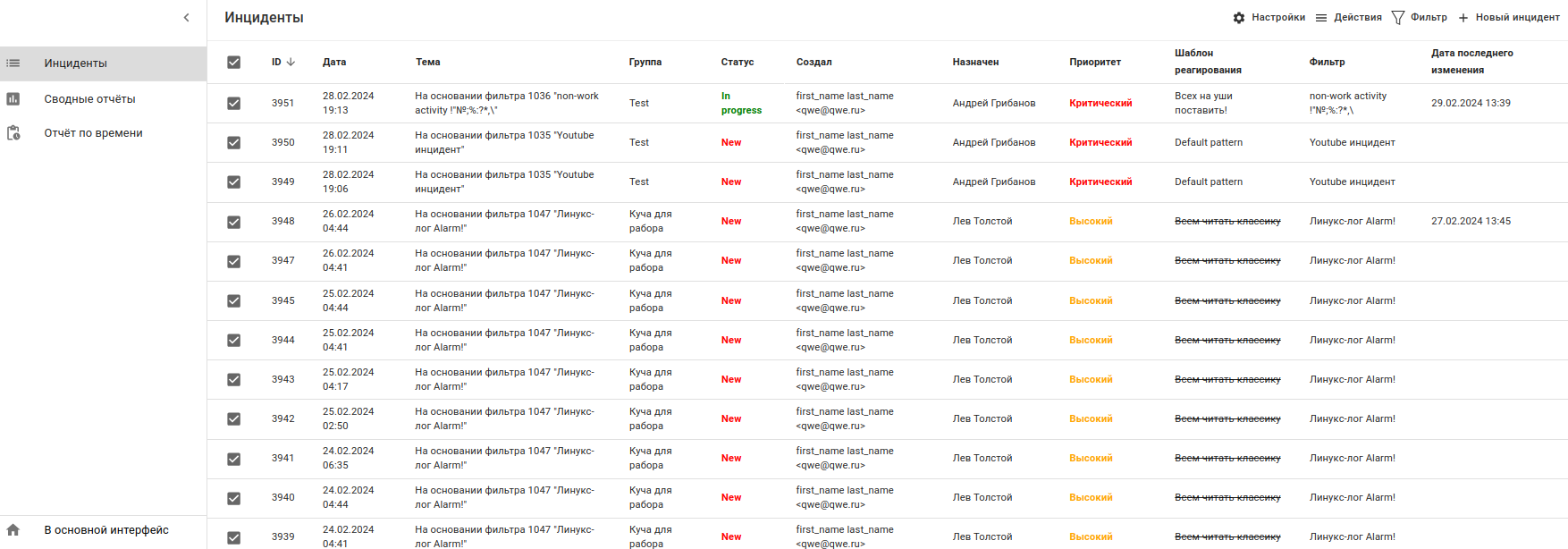
Для выхода из консоли нажмите В основной интерфейс в левом нижнем углу:
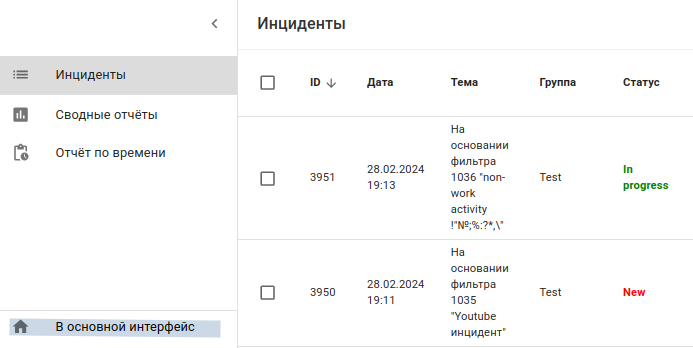
Список инцидентов¶
По умолчанию консоль открывается на странице Инциденты, на которой отображена таблица с данными всех инцидентов.
Напротив каждого инцидента расположен чекбокс, который позволяет совершать с выбранной группой инцидентов действие через меню Действие. Постаьте флажки, если вы хотите просмотреть, изменить или удалить инциденты.
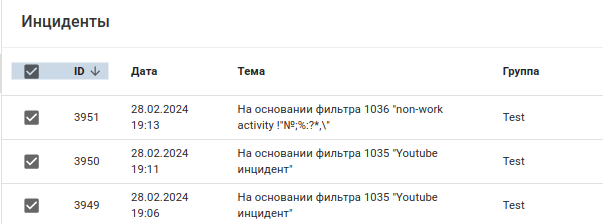
Для выбора всех инцидентов поставьте флажок напротив колонки ID:
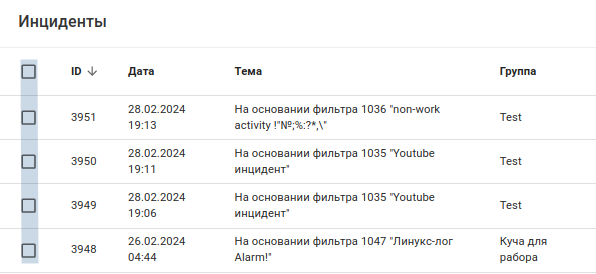
При клике на инцидент откроется окно редактирования. Чтобы открыть окно редактирования в новой вкладке, наведите курсор на конец строки инцидента и нажмите на появившуюся стрелку Открыть в новом окне.
Варианты просмотра¶
Варианты просмотра – это способы просмотра данных об инцидентах в системе.
Варианты просмотра доступны в боковом меню:

Инциденты – список всех инцидентов.
Сводный отчет – общая статистика по инцидентам с возможностью использовать готовые отчеты и создавать новые.
Отчёт по времени – список инцидентов в хронологическом порядке с указанием времени ожидания сервера, начала анализа и окончания обработки.
Меню управления¶
В правом верхнем углу страницы находится меню:
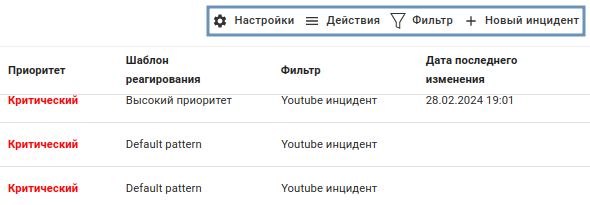
Настройки – создание статусов, групп инцидентов, шаблонов реагирования.
Действия – операции с инцидентами: экспорт, изменение статуса и других атрибутов, объединение или удаление.
Фильтр – поиск инцидентов в системе с помощью фильтров.
Новый инцидент – создание нового инцидента вручную.